İçindekiler
Bu eğitimde Macrium Reflect Free yazılımını kullanarak bir sabit diski klonlamak için ayrıntılı talimatlar bulacaksınız. Macrium Reflect , bir sabit diskin görüntüsünü oluşturmak veya diskin bölümlerini (tüm içeriği) veya tek tek dosya ve klasörleri tek bir sıkıştırılmış, takılabilir arşiv dosyasına yedeklemek için kullanılabilen güvenilir bir klon disk yardımcı programıdır.
Bir disk klonu, bir diskte (orijinal disk) bulunan verilerin başka bir diske (klonlanmış disk) tam olarak kopyalanmasıdır. Sabit disk klonlama işlemi, bir sabit diski daha büyük bir sabit diskle değiştirmek veya yükseltmek istediğinizde veya güvenlik nedeniyle içerdiği verileri yedeklemek istediğinizde kullanışlıdır. Ayrıca, klonlanmış sürücüyü aynı veya farklı donanım yapılandırmasına sahip başka bir bilgisayarda kullanabilirsiniz.
Windows 7 veya Vista kullanıcıları için not: Klonlanan sürücünün başka bir yapılandırmada çalışmasını sağlamak için şu öğreticiyi okuyun: Windows'u Yeniden Yüklemeden Anakart Nasıl Değiştirilir.
Bu eğitimde, bir sabit sürücüyü klonlamak için ayrıntılı talimatlar bulacaksınız. Macrium Reflect Ücretsiz yazılım.
Macrium Reflect Free ile bir sabit disk nasıl klonlanır.
Adım 1. Macrium Reflect'i İndirin ve Kurun.
1. Macrium Reflect'i Ücretsiz İndirin (Ev Kullanımı).
2. 'Macrium Reflect İndirme Aracısı'nda, varsayılan seçenekleri bırakın ve İndir .
3. İndirme işlemi tamamlandığında, devam edin ve ürünü kurun.

Adım 2. Macrium Reflect ile Sabit Sürücüyü Klonlayın.
1. Klonlamak istediğiniz diski seçin.
2. Seçin Bu diski klonlayın
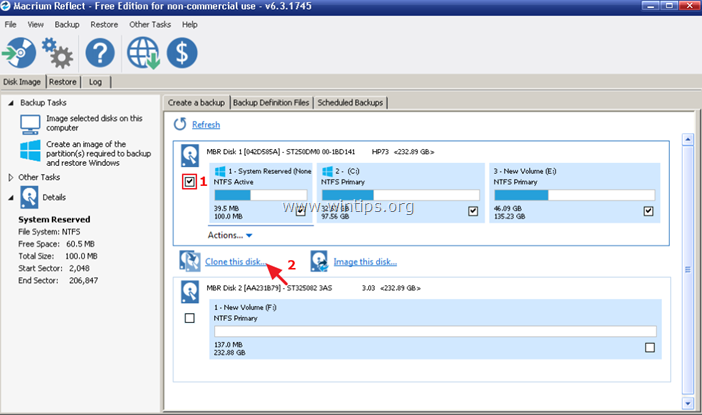
3. Seçin Klonlanacak bir disk seçin...
4. Hedef (boş) diske tıklayın. *
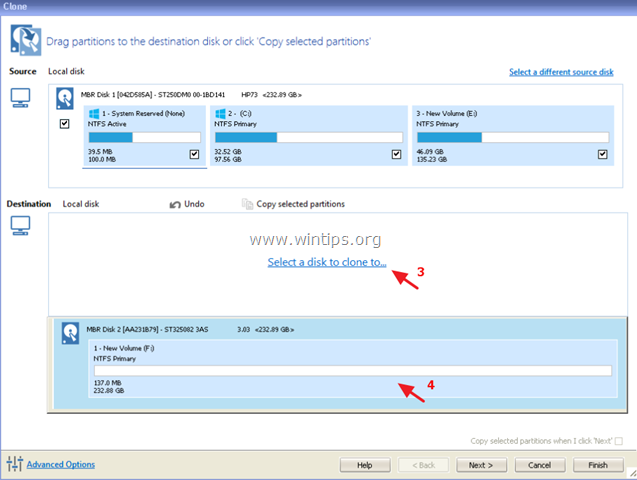
5. Ardından Sonraki . *
Not: Hedef disk boş değilse Mevcut bölümü sil .
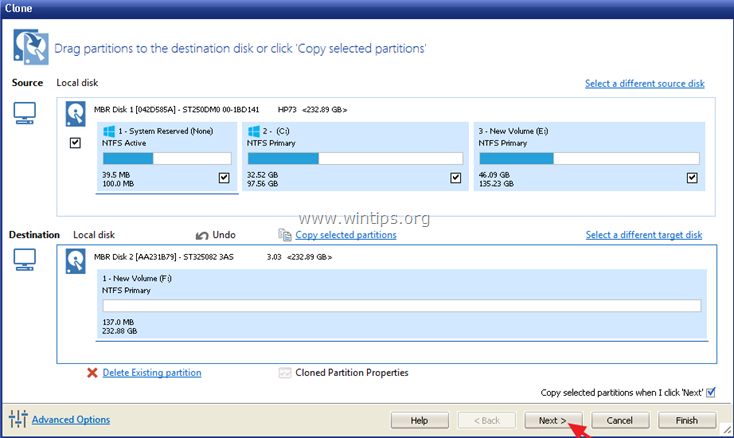
6. Bir sonraki ekranda klonlama işlemi için bir zamanlama belirleyebilirsiniz. Klonlamayı hemen çalıştırmak için Sonraki .
7. Ayarlarınızı gözden geçirin ve Bitirmek
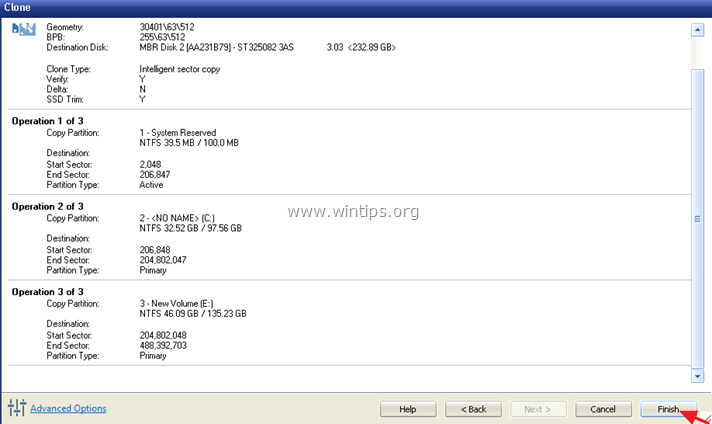
8. 'Yedekleme Kaydetme Seçenekleri'nde OK . *
Not: Klon ayarlarınızı kaydetmek ve gelecekte istediğiniz zaman yedeklemeyi yeniden çalıştırmak istiyorsanız, "Yedeklemeyi ve zamanlamaları XML Yedekleme Tanım Dosyası olarak kaydet" seçeneğini işaretli bırakın.
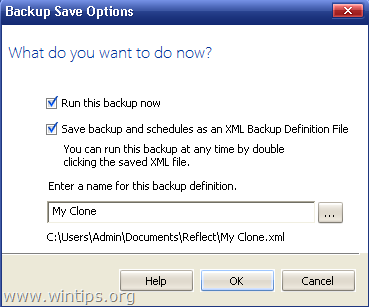
9. Son olarak, arkanıza yaslanın ve klon disk işleminin tamamlanmasını bekleyin.
İşte bu kadar! Bu rehberin size yardımcı olup olmadığını, deneyiminizle ilgili yorumunuzu bırakarak bana bildirin. Lütfen başkalarına yardımcı olmak için bu rehberi beğenin ve paylaşın.

Andy Davis
Windows hakkında bir sistem yöneticisinin günlüğü





